DEV பிழை 11642 பெரும்பாலும் நீங்கள் தனிப்பயன் லாபியில் விளையாட முயற்சிக்கும்போது அல்லது போட்களுடன் பயிற்சி செய்யும்போது ஏற்படும். சில சூழ்நிலைகளில், 11642 க்கு பதிலாக DEV பிழை 292 ஏற்படலாம். இது பெரும்பாலும் உங்கள் கேம் FPS அமைப்புகளால் அல்லது உங்கள் இணைய இணைப்பில் உள்ள முரண்பாடு காரணமாக ஏற்படலாம்.

கால் ஆஃப் டூட்டி மாடர்ன் வார்ஃபேர் 2 DEV பிழை 11642
தனிப்பட்ட பொருத்தத்தைத் தொடங்க முயற்சிக்கும் போது, நீங்கள் DEV பிழை 401 ஐக் காணலாம். இந்தப் பிழைச் செய்திகள் ஒன்றோடொன்று தொடர்புடையவை மற்றும் பெரும்பாலும் சரியான தீர்வுகள் மூலம் தீர்க்கப்படும். இதுபோன்ற சிக்கல்களை அகற்ற நீங்கள் செயல்படுத்தக்கூடிய பல்வேறு முறைகளின் பட்டியலை நாங்கள் தொகுத்துள்ளோம். நாம் தொடங்குவோம்.
1. இன்-கேமில் FPS ஐ மாற்றவும்
இது உங்களுக்குப் பொருந்தினால் உங்கள் FPS அமைப்புகளை வரம்பற்ற தனிப்பயன் தொகையாக மாற்றுவதன் மூலம் பிழைக் குறியீட்டைத் தீர்க்கலாம். ஒரு குறிப்பிட்ட வரம்புக்கு மேல் உள்ள சட்டங்கள் முக்கியமில்லை; விளையாட்டு உங்கள் கிராபிக்ஸ் அட்டையைப் பயன்படுத்திக் கொள்கிறது.
உங்கள் FPS ஆனது சில கணினிகளில் தனிப்பயன் தொகையாக அமைக்கப்பட்டால் சிக்கல் எழலாம் என்பதையும் நாங்கள் கண்டறிந்துள்ளோம். அத்தகைய சூழ்நிலையில், உங்கள் FPS வரம்பை வரம்பற்றதாக மாற்ற வேண்டும், மேலும் சிக்கல் மறைந்துவிடும். இதைச் செய்ய, கீழே உள்ள வழிமுறைகளைப் பின்பற்றவும்:
- முதலில், திறக்கவும் கால் ஆஃப் டூட்டி MW2 உங்கள் கணினியில்.
- சென்று கிராபிக்ஸ் அமைப்புகளைத் திறக்கவும் அமைப்புகள் > கிராபிக்ஸ் .

கிராபிக்ஸ் அமைப்புகளுக்கு செல்லவும்
- கண்டறிக தனிப்பயன் பிரேம் வீத வரம்பு காட்சி அமைப்புகள் மெனுவில்.
- இதிலிருந்து தனிப்பயன் பிரேம் வீத வரம்பை மாற்றவும் வரம்பற்ற செய்ய தனிப்பயன் அல்லது அதற்கு நேர்மாறாக கீழ்தோன்றும் மெனுவைப் பயன்படுத்தவும்.
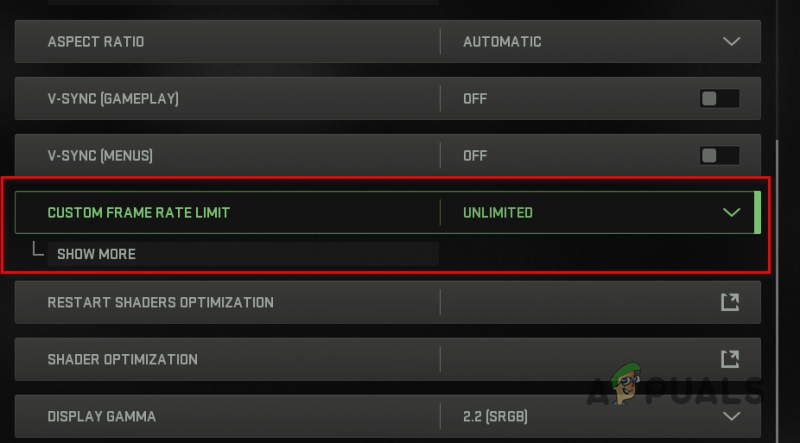
தனிப்பயன் பிரேம் வீத வரம்பை மாற்றுதல்
- அது முடிந்ததும், கிளிக் செய்யவும் அமைப்புகளைப் பயன்படுத்தவும் விருப்பம் மற்றும் பிழை குறியீடு இன்னும் ஏற்படுகிறதா என சரிபார்க்கவும்.
2. காட்சி பயன்முறையை மாற்றவும்
சில சூழ்நிலைகளில், மாடர்ன் வார்ஃபேர் 2 இல் பிழை 11642 நீங்கள் பயன்படுத்தும் காட்சி பயன்முறையின் காரணமாகவும் ஏற்படலாம். உங்கள் காட்சி பயன்முறையாக சாளரம் அல்லது முழுத்திரை பிரத்தியேகத்தைப் பயன்படுத்தும் போது இது நிகழலாம்.
இந்தக் காட்சி உங்களுக்குப் பொருந்தினால், உங்கள் காட்சிப் பயன்முறையை முழுத்திரை எல்லையற்றதாக மாற்றுவதன் மூலம் சிக்கலைத் தீர்க்கலாம். இது கேமில் ஒரு பிழையாக இருக்கும், மேலும் உங்கள் காட்சி பயன்முறையை மீண்டும் மாற்றுவதற்கு முன், அது இணைக்கப்படும் வரை நீங்கள் காத்திருக்க வேண்டும்.
முழுத்திரை பார்டர்லெஸ் நவீன புதிய கேம்களுக்கான ஒரு தரநிலையாக மாறியுள்ளது, மேலும் செயல்திறனில் உள்ள வேறுபாடு உண்மையில் கவனிக்கப்படவில்லை. அதற்கு மேல், பார்டர்லெஸ் என்பது டேப் அவுட் செய்யாமல் வேறு சாளரத்திற்கு மாற உங்களை அனுமதிக்கிறது, அதாவது இரு உலகங்களிலும் சிறந்ததைப் பெறுவீர்கள். உங்கள் காட்சி பயன்முறையை மாற்ற, கீழே உள்ள வழிமுறைகளைப் பின்பற்றவும்:
- திற கால் ஆஃப் டூட்டி மாடர்ன் வார்ஃபேர் 2 உங்கள் கணினியில்.
- பின்னர், திறக்கவும் கிராபிக்ஸ் அமைப்புகள் வழிசெலுத்துவதன் மூலம் மெனு அமைப்புகள் > கிராபிக்ஸ் .

கிராபிக்ஸ் அமைப்புகளுக்கு செல்லவும்
- உங்கள் மாற்றவும் காட்சி முறை செய்ய முழுத்திரை எல்லையற்றது நீங்கள் கிராபிக்ஸ் அமைப்புகளில் இருக்கும் போது கீழ்தோன்றும் மெனு வழியாக.
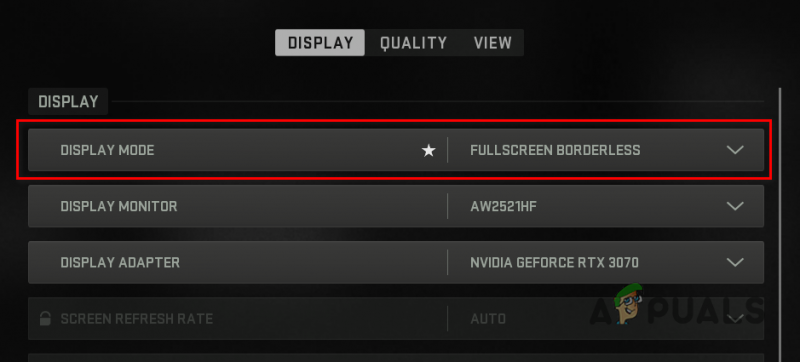
காட்சி பயன்முறையை முழுத்திரை பார்டர்லெஸ் என மாற்றுகிறது
- அது முடிந்தவுடன், பிரச்சனை இன்னும் ஏற்படுகிறதா என்பதைப் பார்க்க தனிப்பயன் பொருத்தத்தை விளையாட முயற்சிக்கவும்.
3. மூன்றாம் தரப்பு VPN ஐ அணைக்கவும்
நீங்கள் மூன்றாம் தரப்பு VPN ஐப் பயன்படுத்துகிறீர்கள் என்றால், அது சில சூழ்நிலைகளில் பிழைக் குறியீடு 11642 ஐயும் தூண்டலாம். VPN ஆனது இணைய இணைப்பைத் தடுப்பதால், உங்கள் கேம் சேவையகங்களுக்கு கோரிக்கையை சரியாக அனுப்ப முடியாதபோது இது நிகழலாம்.
அத்தகைய சூழ்நிலையில், சிக்கலைத் தீர்க்க நீங்கள் மூன்றாம் தரப்பு VPN ஐ அகற்ற வேண்டும் அல்லது முடக்க வேண்டும். உங்கள் விண்டோஸ் இணைய அமைப்புகளில் VPN இணைப்பைச் சேர்த்திருந்தால், அதை அகற்ற கீழே உள்ள வழிமுறைகளைப் பின்பற்றவும்:
- முதலில், திறக்கவும் அமைப்புகள் பயன்பாட்டை அழுத்துவதன் மூலம் வெற்றி + ஐ உங்கள் விசைப்பலகைகளில் உள்ள விசைகள்.
- சென்று VPN அமைப்புகளுக்கு செல்லவும் நெட்வொர்க் & இணையம் > VPN .
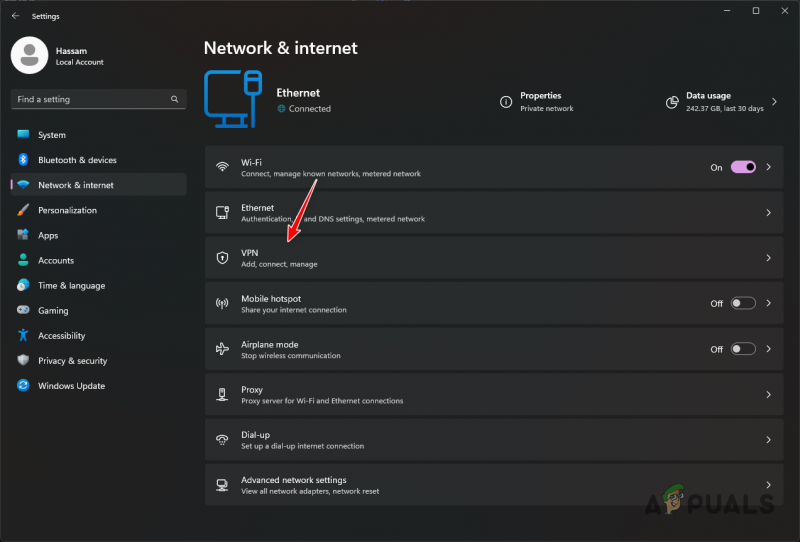
VPN அமைப்புகளுக்குச் செல்கிறது
- கிளிக் செய்வதன் மூலம் கூடுதல் VPN இணைப்பு விருப்பங்களை வெளிப்படுத்தவும் கீழ் அம்புக்குறி ஐகான் உங்கள் VPN இணைப்புக்கு அடுத்து.
- இறுதியாக, கிளிக் செய்வதன் மூலம் VPN ஐ அகற்றவும் அகற்று தோன்றும் பொத்தான்.
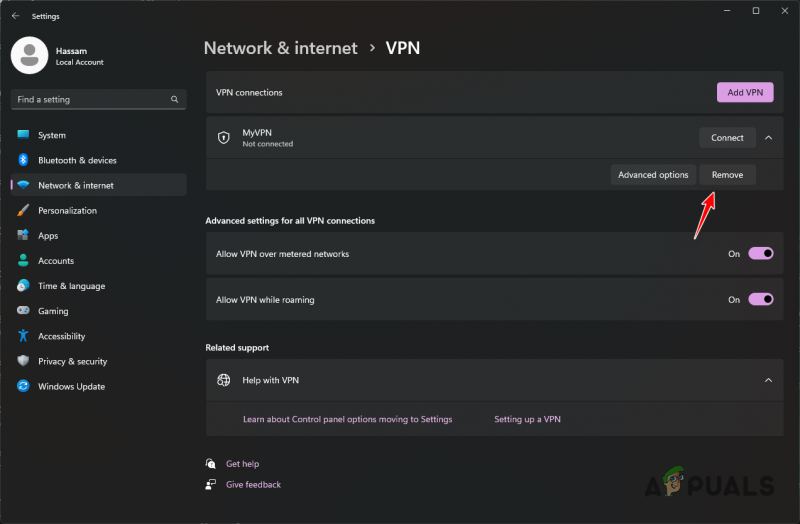
விண்டோஸில் VPN இணைப்பை நீக்குகிறது
- அது முடிந்ததும், சிக்கல் தொடர்கிறதா என்பதைப் பார்க்க விளையாட்டை மறுதொடக்கம் செய்யுங்கள்.
4. ரோல்பேக் கிராபிக்ஸ் டிரைவர்கள்
சில சூழ்நிலைகளில், குறிப்பிட்ட கிராபிக்ஸ் இயக்கிகள் பொருந்தக்கூடிய தன்மையின் காரணமாக சில சிக்கல்களை ஏற்படுத்தலாம், இது விளையாட்டு சரியாக வேலை செய்வதைத் தடுக்கிறது.
நீங்கள் சமீபத்தில் சிக்கலைச் சந்திக்கத் தொடங்கியிருந்தால், அது உங்கள் கிராபிக்ஸ் இயக்கிகளுக்கான தானியங்கி புதுப்பித்தலின் காரணமாக இருக்கலாம். அத்தகைய சூழ்நிலையில் உங்கள் கிராபிக்ஸ் இயக்கிகளை உருட்டுவதன் மூலம் சிக்கலைத் தீர்க்கலாம்.
உங்கள் தற்போதைய கிராபிக்ஸ் இயக்கிகளை நிறுவல் நீக்கம் செய்ய வேண்டும், பின்னர் உங்கள் கணினியில் நிறுவ கிடைக்கக்கூடிய இயக்கிகளின் பழைய பதிப்பைப் பதிவிறக்கவும். உங்கள் கிராபிக்ஸ் இயக்கிகளை நிறுவல் நீக்க டிஸ்ப்ளே டிரைவர் அன்இன்ஸ்டாலர் (டிடியு) எனப்படும் மூன்றாம் தரப்பு பயன்பாட்டைப் பயன்படுத்துவோம், ஏனெனில் இது பழைய இயக்கிகளின் தடயத்தை விட்டுவிடாது. உங்களிடம் AMD கிராபிக்ஸ் கார்டு இருந்தால், உங்களால் முடியும் உங்கள் கிராபிக்ஸ் இயக்கிகளை அகற்ற AMD Clean Uninstall பயன்பாட்டைப் பயன்படுத்தவும் .
இதைச் செய்ய, கீழே உள்ள வழிமுறைகளைப் பின்பற்றவும்:
- முதலில், பதிவிறக்கவும் காட்சி இயக்கி நிறுவல் நீக்கி அதிகாரப்பூர்வ வலைத்தளத்திலிருந்து பயன்பாடு இங்கே .
- பதிவிறக்கம் செய்யப்பட்ட கோப்பைத் திறந்து எந்த இடத்திற்கும் பிரித்தெடுக்கவும்.
- பின்னர், திறக்கவும் Display Driver Uninstaller.exe பிரித்தெடுக்கப்பட்ட கோப்புறையில் செல்லவும்.
- ஏ பொது விருப்பங்கள் DDU தொடங்கும் போது சாளரம் தோன்றும். கிளிக் செய்யவும் நெருக்கமான தொடர பொத்தான்.
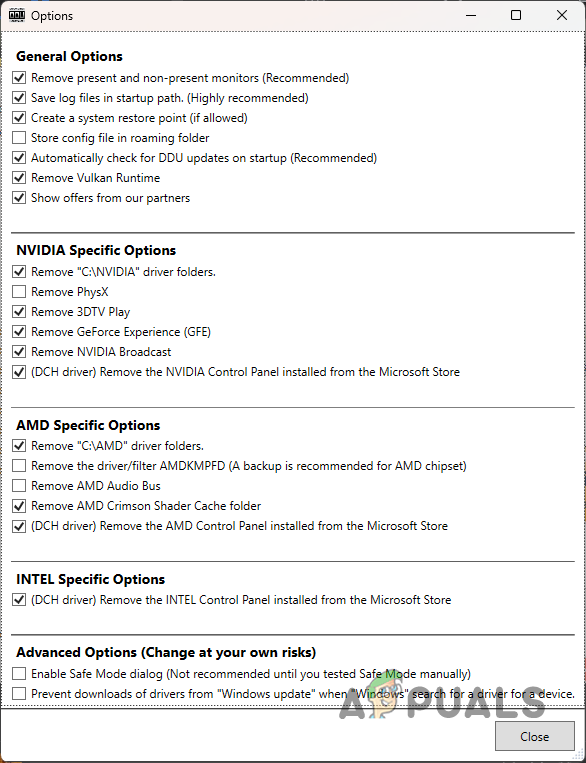
DDU பொது விருப்பங்கள்
- தேர்வு செய்யவும் GPU இருந்து சாதன வகையைத் தேர்ந்தெடுக்கவும் DDU சாளரத்தில் கீழ்தோன்றும் மெனு.
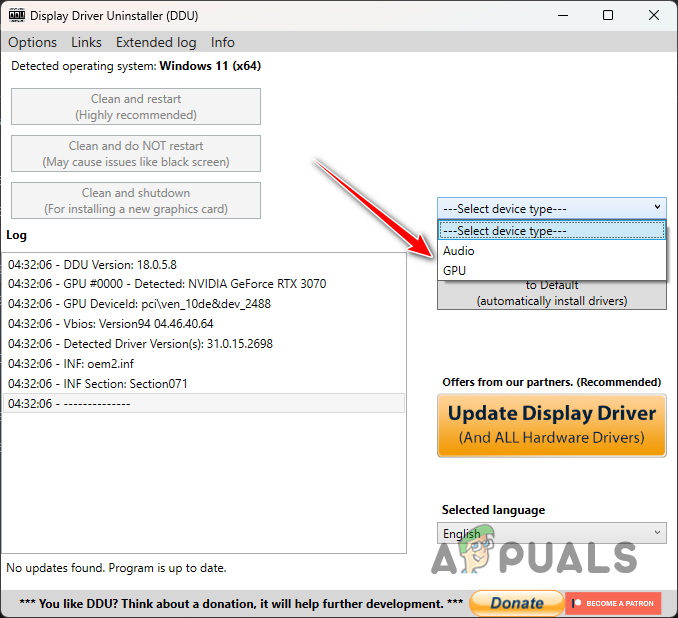
சாதன வகையைத் தேர்ந்தெடுப்பது
- பின்னர், உங்கள் தேர்வு கிராபிக்ஸ் அட்டை தயாரிப்பாளர் இருந்து சாதனத்தைத் தேர்ந்தெடுக்கவும் துளி மெனு.
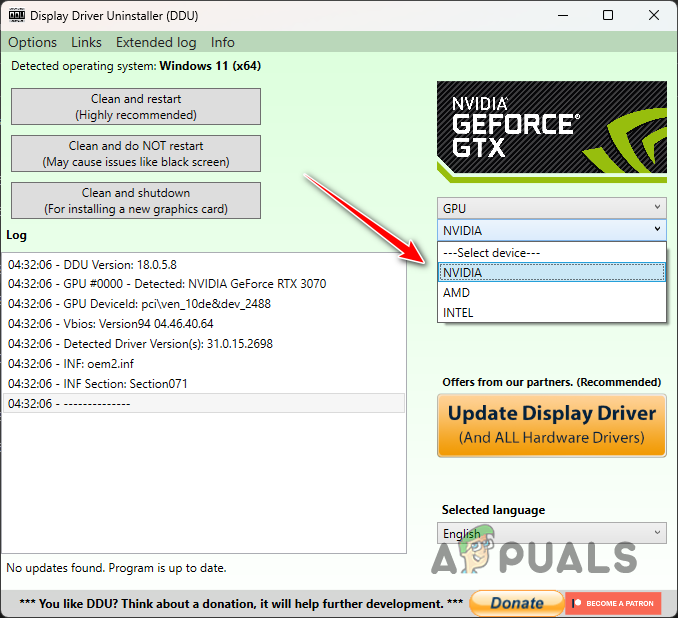
கிராபிக்ஸ் கார்டின் உற்பத்தியாளரைத் தேர்ந்தெடுப்பது
- இறுதியாக, கிளிக் செய்வதன் மூலம் உங்கள் கிராபிக்ஸ் இயக்கிகளை நிறுவல் நீக்கவும் சுத்தம் செய்து மீண்டும் தொடங்கவும் பொத்தானை.
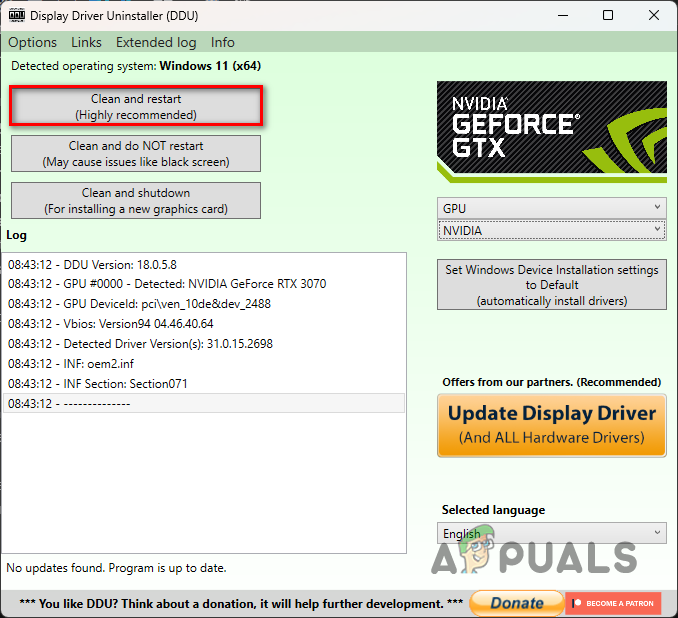
கிராபிக்ஸ் டிரைவர்களை நிறுவல் நீக்குகிறது
- உங்கள் இயக்கிகளை நிறுவல் நீக்கிய பிறகு, உங்கள் உற்பத்தியாளரின் இணையதளத்திற்குச் சென்று, உங்கள் கிராபிக்ஸ் கார்டுக்கு கிடைக்கக்கூடிய இயக்கிகளின் பழைய பதிப்பைப் பதிவிறக்கவும்.
- உங்கள் கணினியில் இயக்கிகளை நிறுவி, சிக்கல் இன்னும் ஏற்படுகிறதா என்பதைப் பார்க்க விளையாட்டைத் திறக்கவும்.
5. கேம் கோப்புகளை சரிசெய்தல்
உங்கள் கேம் கோப்புகள் உங்கள் கணினியில் DEV பிழைக் குறியீட்டை ஏற்படுத்தக்கூடும். குறிப்பிட்ட கோப்புகளை நீங்கள் காணவில்லை அல்லது சில கேம் கோப்புகள் சேதமடைந்து சிதைந்திருக்கும் போது இது நிகழலாம்.
இந்த சூழ்நிலை பொருந்தினால், நீங்கள் சிக்கலை தீர்க்கலாம் உங்கள் கேம் கோப்புகளின் நேர்மையை சரிபார்க்கிறது . அவ்வாறு செய்வது உங்கள் கணினியில் உள்ள சிதைந்த அல்லது காணாமல் போன கோப்புகளை பதிவிறக்கம் செய்து மாற்றும். Steam மற்றும் Battle.net இரண்டிலும் இதை மிக விரைவாகச் செய்யலாம். உங்கள் வாடிக்கையாளர்களுக்கு கீழே உள்ள வழிமுறைகளைப் பின்பற்றவும்.
நீராவிக்கு
- திற நீராவி உங்கள் கணினியில் கிளையன்ட் மற்றும் செல்லவும் நூலகம்.
- பின்னர், திறக்கவும் பண்புகள் வலது கிளிக் செய்வதன் மூலம் சாளரம் கால் ஆஃப் டூட்டி மாடர்ன் வார்ஃபேர் 2 மற்றும் தேர்வு பண்புகள் கீழ்தோன்றும் மெனுவிலிருந்து.
- க்கு மாறவும் உள்ளூர் கோப்புகள் தாவலில் பண்புகள் ஜன்னல்.
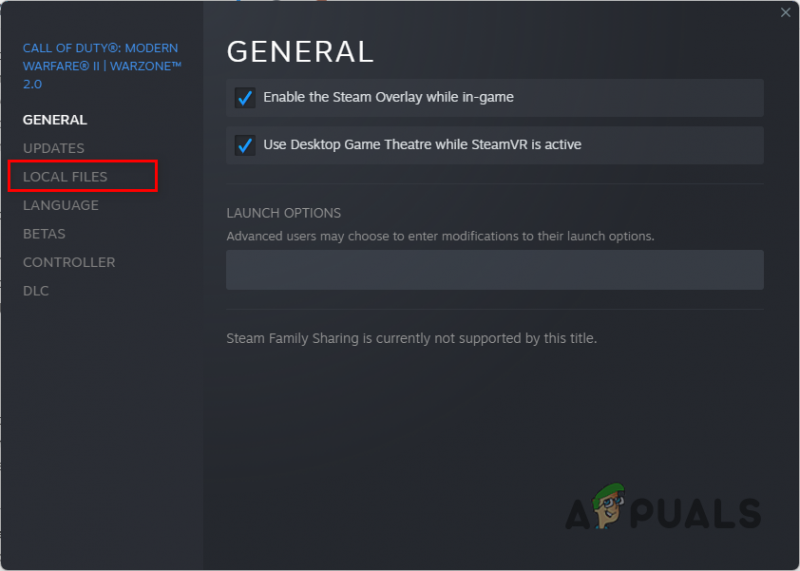
உள்ளூர் கோப்புகள் தாவலுக்கு செல்லவும்
- கிளிக் செய்வதன் மூலம் உங்கள் விளையாட்டு கோப்புகளை சரிசெய்யவும் விளையாட்டு கோப்புகளின் ஒருமைப்பாட்டை சரிபார்க்கவும் விருப்பம்.
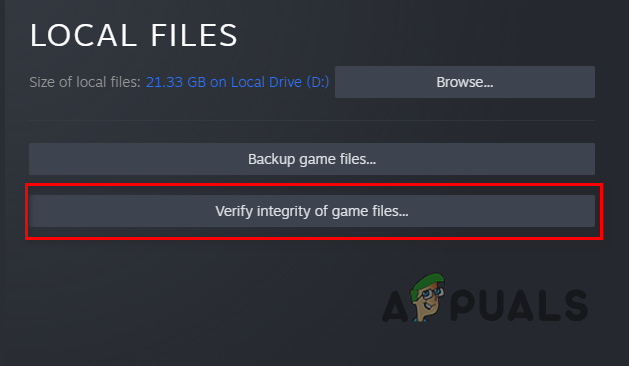
கேம் கோப்புகளின் ஒருமைப்பாட்டை சரிபார்க்கிறது
- ஸ்கேன் முடிவடையும் வரை காத்திருந்து, DEV பிழைக் குறியீடு இன்னும் தோன்றுகிறதா எனச் சரிபார்க்கவும்.
Battle.net க்கு
- முதலில், திறக்கவும் Battle.net உங்கள் கணினியில் வாடிக்கையாளர்.
- கிளிக் செய்யவும் கால் ஆஃப் டூட்டி மாடர்ன் போர் 2 Battle.net திறந்தவுடன்.
- கிளிக் செய்வதன் மூலம் உங்கள் விளையாட்டு கோப்புகளை சரிசெய்யவும் கியர் ஐகான் ப்ளே பொத்தானுக்கு அடுத்து தேர்வு செய்யவும் ஸ்கேன் மற்றும் பழுது தோன்றும் மெனுவிலிருந்து.
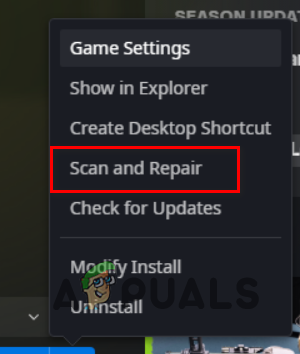
கால் ஆஃப் டூட்டி மாடர்ன் வார்ஃபேர் 2 கேம் கோப்புகளை சரிசெய்தல்
- ஸ்கேன் முடிவடையும் வரை காத்திருந்து, பிழை இன்னும் ஏற்படுகிறதா என்று பார்க்கவும்.
6. கால் ஆஃப் டூட்டி மாடர்ன் வார்ஃபேர் 2ஐ மீண்டும் நிறுவவும்
இறுதியாக, மேலே உள்ள முறைகள் எதுவும் உங்களுக்கான சிக்கலைத் தீர்க்கவில்லை என்றால், கேம் கோப்புகளை சரிசெய்வதன் மூலம் சரிசெய்ய முடியாத உங்கள் கேம் கோப்புகளால் சிக்கல் ஏற்பட வாய்ப்புள்ளது.
இந்த சூழ்நிலை பொருத்தமானதாக இருந்தால், உங்கள் கணினியிலிருந்து கேமை நிறுவல் நீக்கிவிட்டு மீண்டும் நிறுவுவதே உங்கள் ஒரே வழி. இது சேவையகங்களிலிருந்து புதுப்பிக்கப்பட்ட கேம் கோப்புகளின் புதிய நகலைப் பதிவிறக்கும் மற்றும் உங்களுக்கான சிக்கலைத் தீர்க்கும். கேமை நிறுவல் நீக்க, அந்தந்த வாடிக்கையாளருக்கான வழிமுறைகளைப் பின்பற்றவும்.
நீராவிக்கு
- முதலில், திறக்கவும் நீராவி கிளையன்ட் மற்றும் நூலகத்திற்கு செல்லவும்.
- வலது கிளிக் செய்வதன் மூலம் விளையாட்டை நிறுவல் நீக்கவும் கால் ஆஃப் டூட்டி மாடர்ன் வார்ஃபேர் 2 மற்றும் தேர்வு நிர்வகி > நிறுவல் நீக்கு கீழ்தோன்றும் மெனுவிலிருந்து.
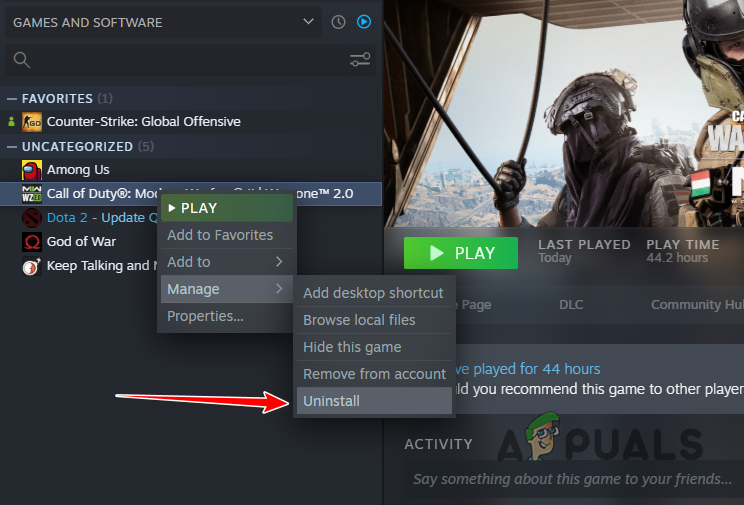
நீராவியில் கால் ஆஃப் டூட்டி மாடர்ன் வார்ஃபேர் 2 ஐ நிறுவல் நீக்குகிறது
- அது முடிந்ததும், உங்கள் கணினியில் விளையாட்டை மீண்டும் நிறுவவும்.
Battle.net க்கு
- திற Battle.net உங்கள் கணினியில் வாடிக்கையாளர்.
- கிளிக் செய்யவும் கால் ஆஃப் டூட்டி மாடர்ன் வார்ஃபேர் 2 .
- என்பதைக் கிளிக் செய்வதன் மூலம் விளையாட்டை நிறுவல் நீக்கவும் கியர் ஐகான் ப்ளே பொத்தானுக்கு அடுத்து மற்றும் தேர்ந்தெடுக்கவும் நிறுவல் நீக்கவும் தோன்றும் மெனுவிலிருந்து.
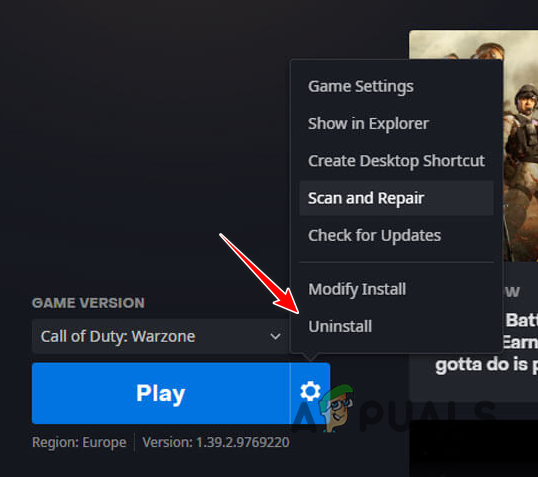
Battle.net இல் Call of Duty Modern Warfare 2ஐ நிறுவல் நீக்குகிறது
- விளையாட்டை நிறுவல் நீக்கிய பிறகு, அதை மீண்டும் பதிவிறக்கத் தொடங்கி, அது முடிவடையும் வரை காத்திருக்கவும். பிரச்சனை இனி இருக்கக்கூடாது.























